电脑硬盘有了坏道怎么办 电脑硬盘坏道修复步骤
电脑硬盘是电脑的重要组成部分,但是在长时间使用过程中,可能会出现坏道的问题,当硬盘出现坏道时,会导致数据丢失或文件损坏,给用户带来不便。为了解决这一问题,我们可以通过一些修复步骤来尝试修复硬盘上的坏道,保护数据安全,延长硬盘的使用寿命。接下来我们将介绍电脑硬盘坏道的修复步骤,帮助大家更好地应对硬盘坏道问题。
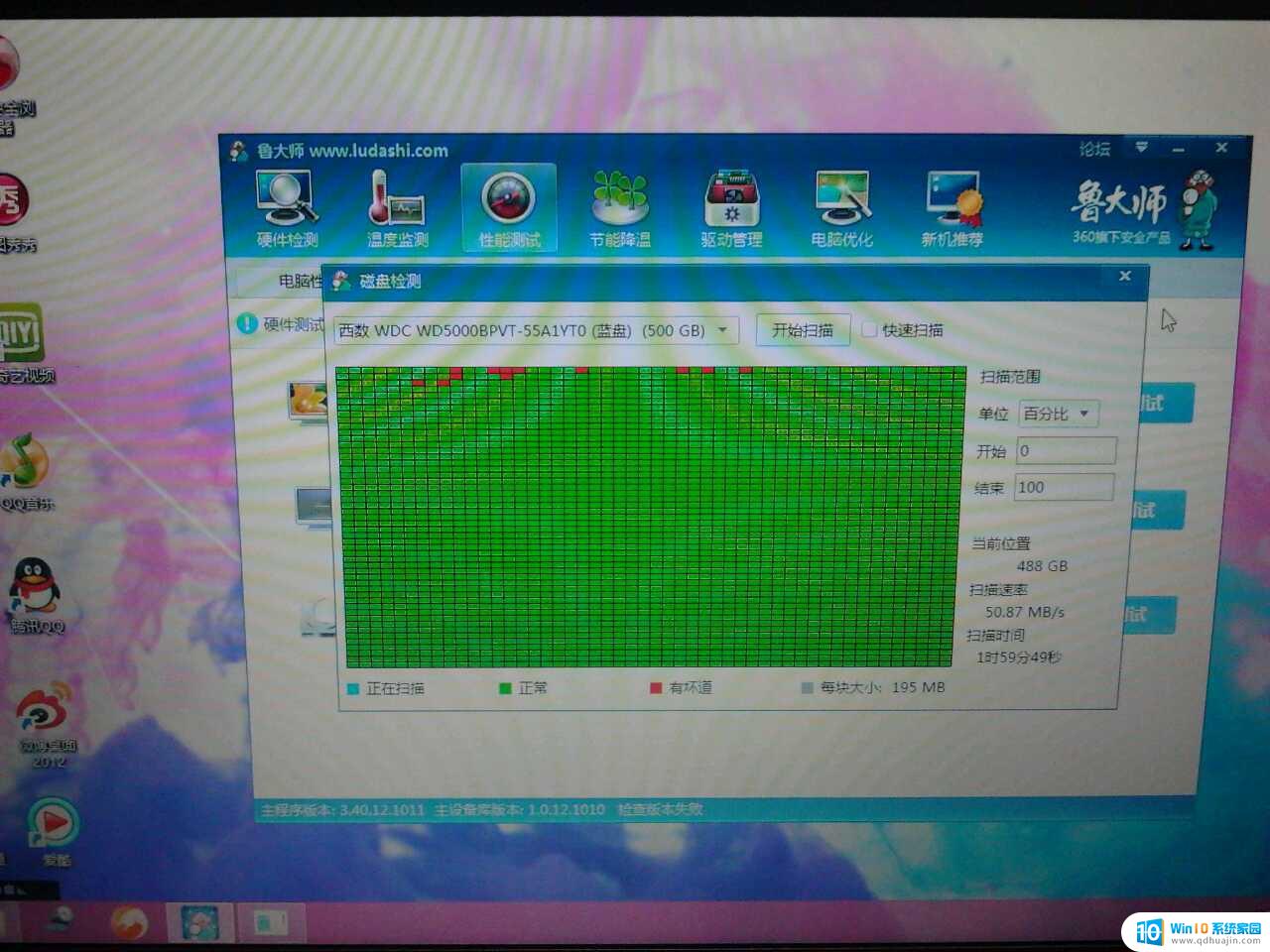
硬盘坏道可以说是硬盘致命性故障。出现硬盘坏道以后硬盘往往也就代表着硬盘生命结束,硬盘在出现坏道以后不但是某些坏扇区不可用。还会直接殃及到其它可用磁盘扇区,这样硬盘生命也不会太长。
下面,我们就来看看如何修复硬盘坏道。
系统自带功能:
1、硬盘在出现坏道以后不但是某些坏扇区不可用。还会逐渐殃及到其它可用磁盘扇区。这样硬盘生命也不会太长,一般用不了多长时间之后,便无法再继续使用,造成整块硬盘的损坏。其实,Windows操作系统中有检测、修复硬盘坏道、错误的功能,方式是:右键点击分区→属性。
2、C盘属性→工具→差错→务必勾选 自动修复文件系统错误 和 扫描并使它修复坏扇区 →开始。
3、因为系统盘(通常是C盘)正在运行的缘故,所以会有一个警示,让用户确认这个操作需要重启电脑的时候进行,点击是,重启电脑即可自动进行磁盘自检。
软件修复坏道:
1、除了操作系统自带的修复功能外,还有很多比较专业的检测、修复工具。比如Victoria这个软件跟着名的软件MHDD运作模式差不多,前者可以在Windows图形界面中操作,而后者在DOS状态下进行。如要检测只要选中检测模式即可。
2、检测之后,如果没有问题,会在底部留下提示:扫描结果:没有警告,没有坏道。
3、如果检测之后,的确有坏道等错误,可以使用擦拭模式,一般轻微的坏道都能修复。
4、还可以查看扫描后的日志(eventlog.txt),这里详细地描述了扫描、检测的结果。
5、因为这是一款无需安装的绿色版本软件,所以日志的保存路径可用eventlog.txt文件名作为关键词搜索一下。
6、当然,这里的讯息只是一个参考,比如这里提示有:无效的驱动器结构。还需要进行综合的自我判断。
7、Windows XP 操作系统:右键点击桌面上的我的电脑(Windows7为计算机)图标→管理→磁盘管理。或者在开始→运行→输入:diskmgmt.msc 点击确定(或者按回车键)执行命令打开磁盘管理程序。
8、这是一个4K对其之后两个分区之间的一个小空间,千万别随意删除、更改它,否则会导致磁盘故障的!知道了缘由,就可以忽视这个出错警告。这个属于老软件遇到新问题的范畴。
9、如果使用Victoria软件(擦拭模式)经过两次扫描,还是有很多坏道,不妨使用用hddreg软件(1.71版本比较好用),它可以修复比较顽固的坏 道,但速度很慢,可以把Victoria扫描出来的坏道位置记录下来,再使用hddreg对相关位置进行定点修复。否则使用hddreg软件进行全盘扫 描,数十个小时都进行不完。
10、或者将坏道区域分一个区,将其隐藏起来也行。硬盘出现坏道,意味着用来存储数据不安全,硬盘坏了可以再买新的,但其中的数据丢失了,上哪儿去买呢?所以,必须重视硬盘坏道。
以上就是电脑硬盘有了坏道怎么办的全部内容,有出现这种现象的小伙伴不妨根据小编的方法来解决吧,希望能够对大家有所帮助。





